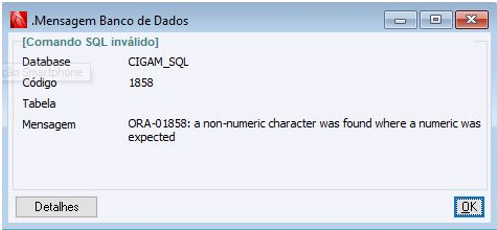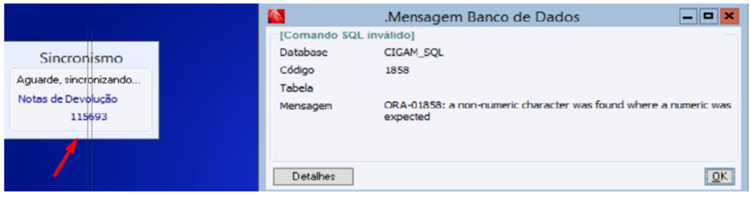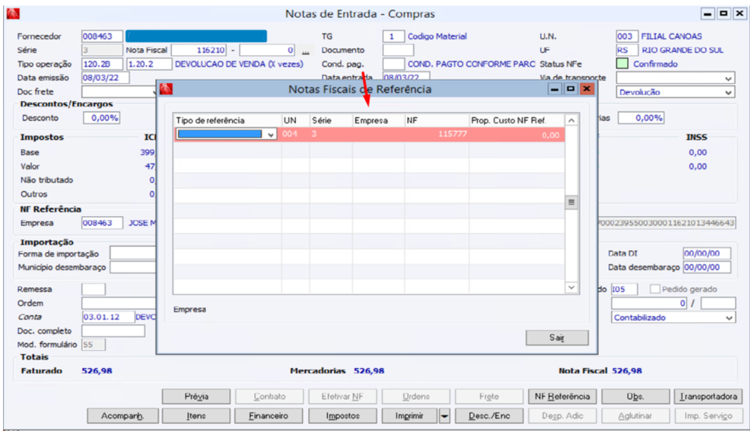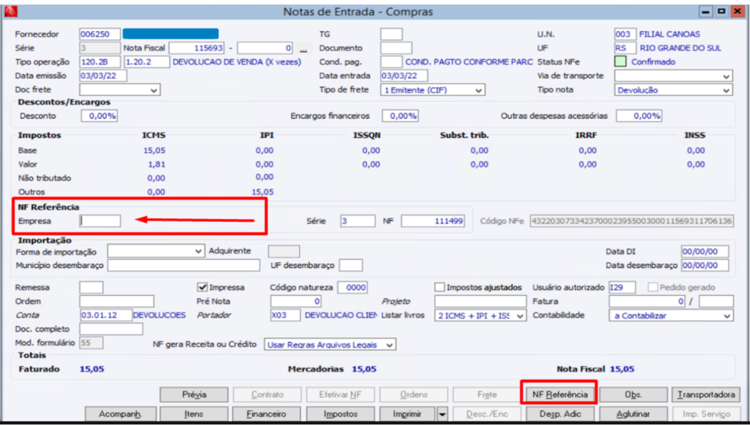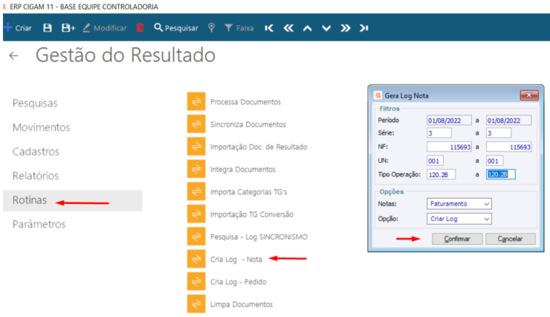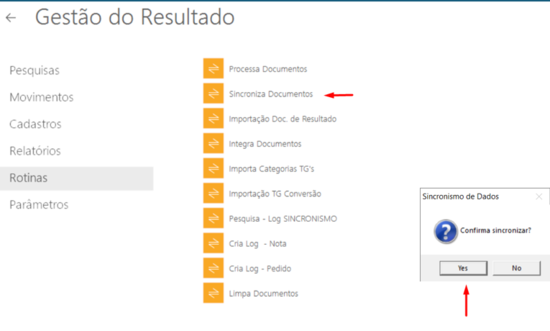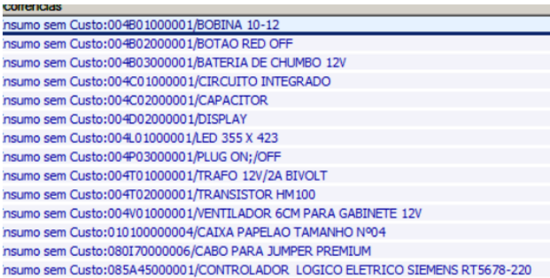ORA-01858: a non-numeric character was found where numeric was expected
FAQ_CIGAM > FAQ_Controladoria > Gestão do Resultado > ORA-01858: a non-numeric character was found where numeric was expected
Quando realizado a sincronização de documentos de forma manual através da rotina Sincroniza Documentos no menu Controladoria > Gestão do Resultado > Rotinas, a seguinte mensagem é apresentada: "ORA-01858: a non-numeric character was found where numeric was expected", tradução livre "foi localizado um caractere não numérico onde se esperava um numérico".
Exemplo da mensagem apresentada na tela:
Quando a mensagem é apresentada, é possível clicar sobre a barra superior da mesma e arrasta-la para o lado, de modo a identificar qual a Nota Fiscal que apresenta alguma inconsistência:
Identificada a NF, acesse a referida Nota e avalie se está preenchido o campo "Empresa" da NF Referência cadastrada na capa da NF ou no botão <NF Referência>:
Se não estiver, deve-se preencher corretamente o campo, de modo que não fique sem a informação da empresa. Após esse ajustes na nota fiscal, executar a rotina Cria Log - Nota, acessível através do menu Controladoria > Gestão do Resultado > Rotinas, para que a modificação fique gravada no LOG:
Os filtros são:
Período: período das notas a serem sincronizadas, de acordo com data de emissão para vendas e data de entrada para devoluções.
Notas:
- - Faturamento (notas de saída)
- - Compras (notas de entrada -> devoluções).
Opção:
- - Criar log -> para criação do log a ser sincronizado
- - Desmarcar log -> para exclusão do log
Em seguida, rodar a rotina isso sincronizar Sincroniza Documentos no menu Controladoria > Gestão do Resultado > Rotinas:
Ao final do sincronismo poderá ser apresentada tela de ocorrências caso tenha sincronizado alguma nota no qual um de seus itens estejam com custo zerado na tela material/mercadoria. Estes devem ser verificados e ajustados. Sendo necessário algum ajuste, após realiza-lo, refaça o sincronismo para atualização dos cálculos após ajuste do custo:
Outra forma de atualizar a Nota Fiscal é através dos documentos, menu Controladoria > Gestão do Resultado > Movimentos > Documentos. Abra a rotina em modo modificar, localize o documento e clique em <Sincronizar>: